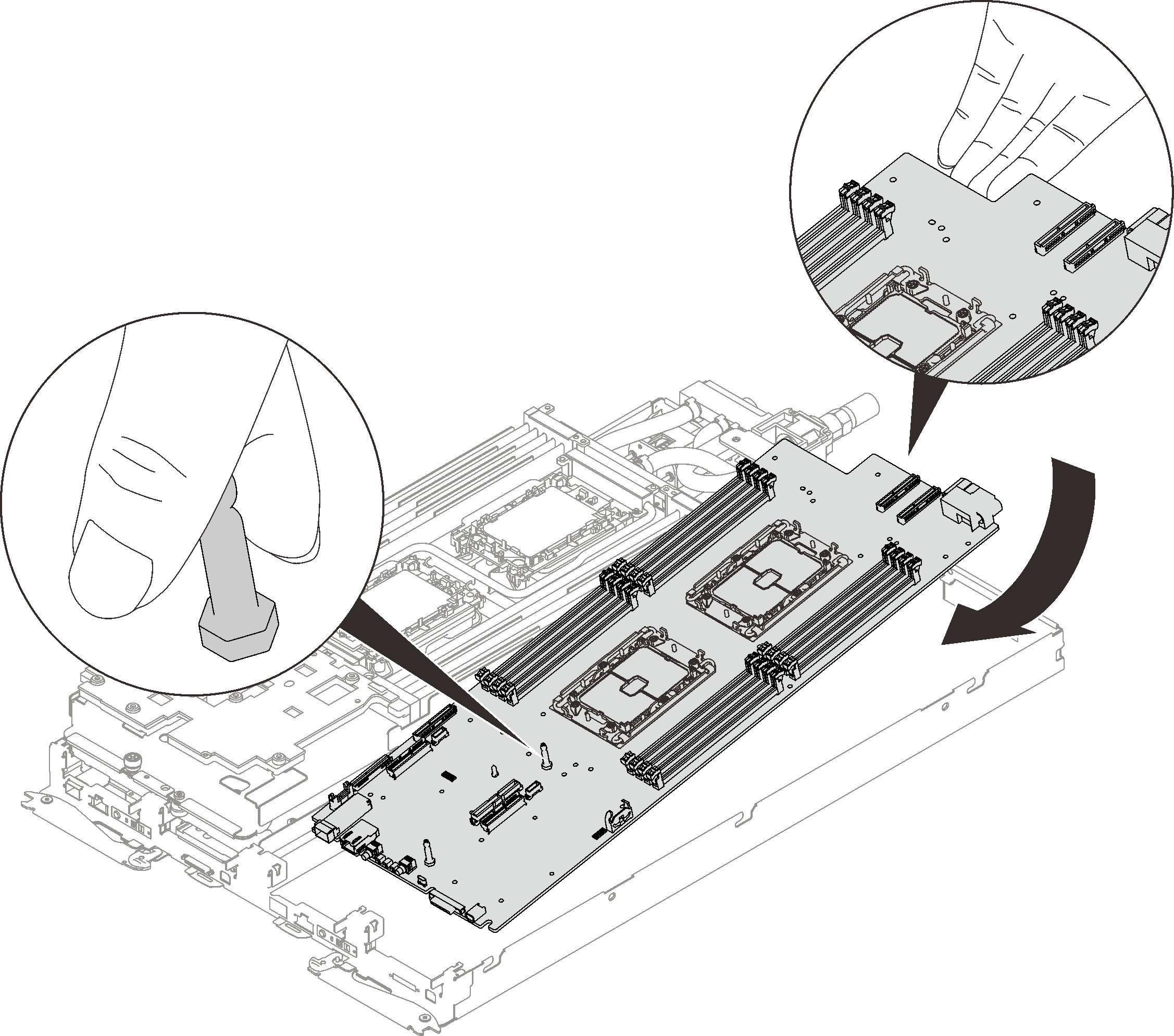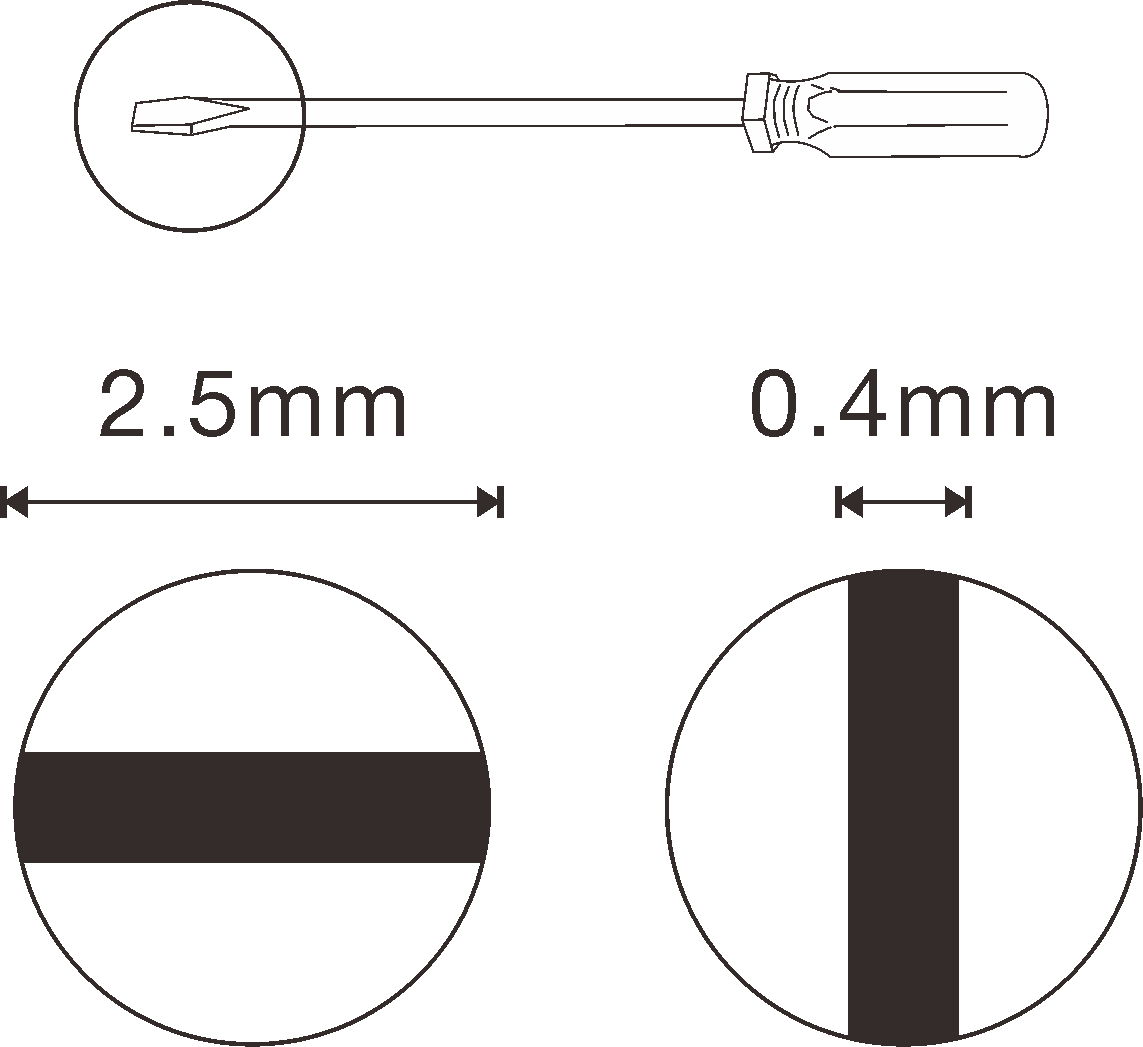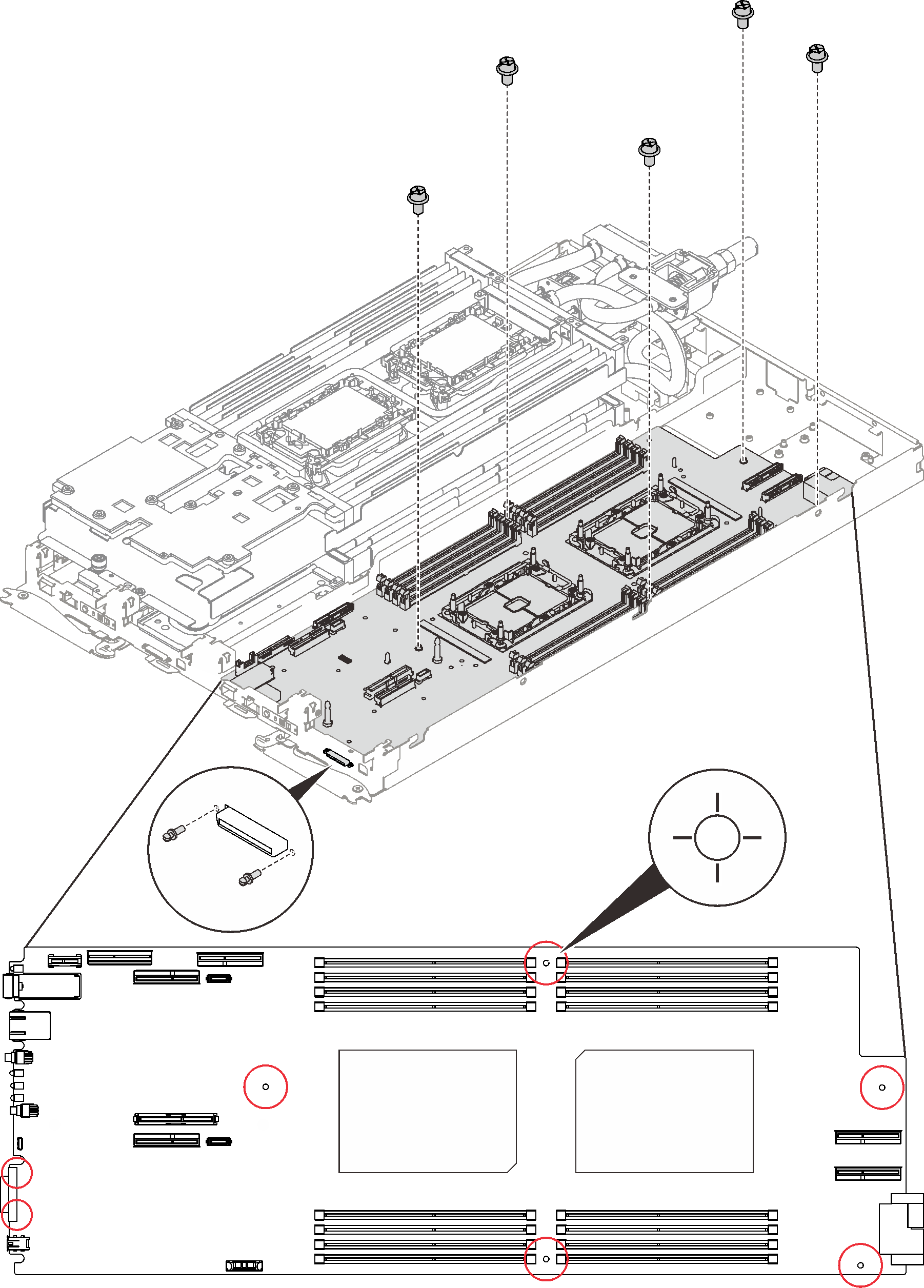Systemplatine installieren
Mithilfe der Informationen in diesem Abschnitt können Sie die Systemplatine installieren.
Zu dieser Aufgabe

Um einen Stromschlag zu vermeiden:
- Alle Netzkabel an eine vorschriftsmäßig angeschlossene Netzsteckdose/Stromquelle mit ordnungsgemäß geerdetem Schutzkontakt anschließen.
- Alle angeschlossenen Geräte ebenfalls an Stromquellen mit ordnungsgemäß geerdetem Schutzkontakt anschließen.
- Die Signalkabel nach Möglichkeit nur mit einer Hand anschließen oder lösen.
- Geräte niemals einschalten, wenn Hinweise auf Feuer, Wasser oder Gebäudeschäden vorliegen.
- Möglicherweise verfügt die Einheit über mehr als ein Netzkabel. Um die Stromversorgung für die Einheit vollständig zu unterbrechen, müssen alle zum Gerät führenden Netzkabel vom Netz getrennt werden.
- Lesen Sie die folgenden Abschnitte, um sicher zu arbeiten.
- Schalten Sie den entsprechenden DWC Einbaurahmen aus, auf dem Sie die Aufgabe ausführen werden.AnmerkungWenn gemeinsam genutzte E/A-Adapter installiert sind, müssen Sie zuerst den zusätzlichen Knoten (Knoten 1/3/5/7/9/11) und anschließend den primären Knoten (Knoten 2/4/6/8/10/12) ausschalten.
- Ziehen Sie alle externen Kabel vom Gehäuse ab.AnmerkungZiehen Sie die QSFP-Kabel von der Lösung ab. Dies erfordert zusätzliche Kraft.
Um die Beschädigung des Wasserkreislaufs zu vermeiden, verwenden Sie beim Entfernen, Installieren oder Falten des Wasserkreislaufs immer die Wasserkreislaufhalterung.
Stellen Sie sicher, dass Sie den „SD650 V2 oder SD650-N V2 Neptune® DWC Wasserkreislauf-Service-Satz“ für die Installation der Komponenten bereitliegen haben.
| Schraubendrehertyp | Schraubentyp |
| T10-Torx-Schraubendreher | T10-Torx-Schrauben |
| T30-Torx-Schraubendreher | T30-Torx-Schrauben |
| PH1-Kreuzschlitzschraubendreher oder 3/16"-Sechskantschraubendreher | PH1-Kreuzschlitzschraube |
| PH2-Kreuzschlitzschraubendreher | PH2-Kreuzschlitzschraube |
| 3/16"-Sechskantschraubendreher | Sechskantschraube |
| Schlitzschraubendreher (2,5 x 0,4 mm) | Schlitzschraubendreher (2,5 x 0,4 mm) |
Vorgehensweise
Bringen Sie die Stromversorgungsplatine wieder an (siehe Stromversorgungsplatine installieren).
Überprüfen Sie die Gap-Pads auf der Rückseite des VR-Wasserkreislaufs und ersetzen Sie sie durch neue, wenn sie beschädigt sind oder fehlen.
Abbildung 4. VR-Wasserkreislauf – Gap-Pads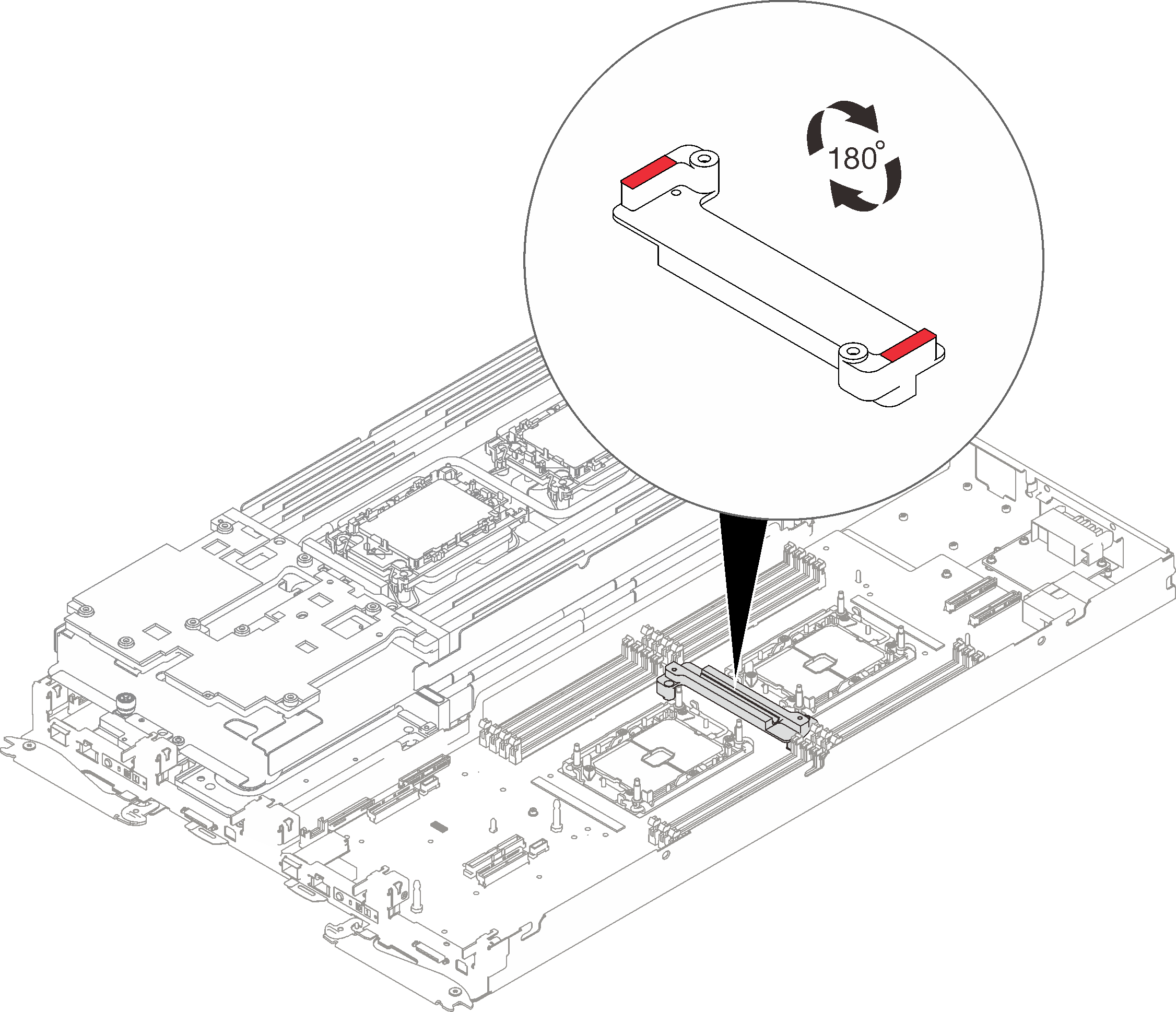
Richten Sie die VR-Wasserkreislaufschiene an den Öffnungen in der Systemplatine aus. Ziehen Sie dann die zwei T10-Torx-Schrauben (pro Knoten) an.
Abbildung 5. Installation der VR-Wasserkreislaufschiene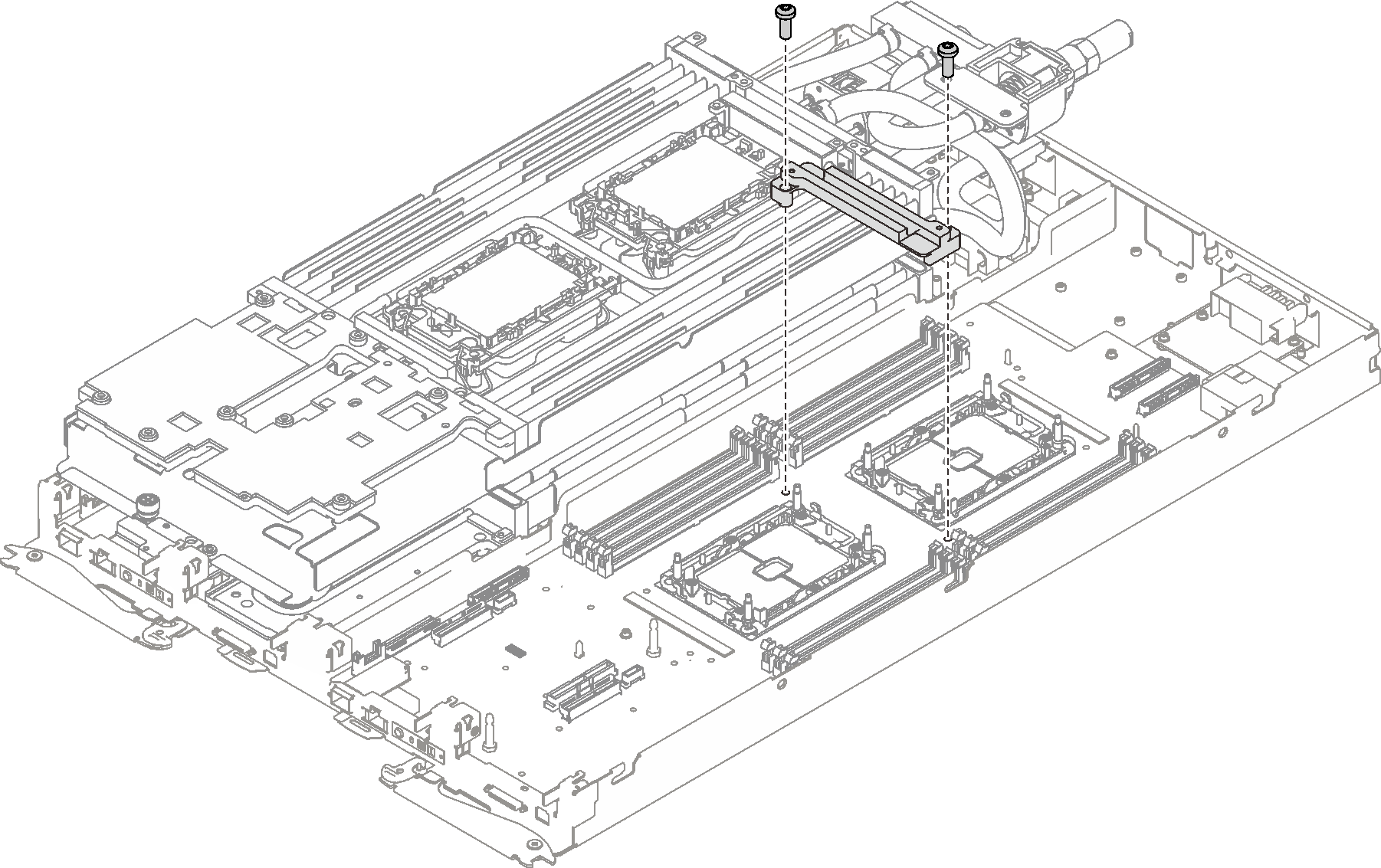
Überprüfen Sie die Gap-Pads am Wasserkreislauf und ersetzen Sie sie durch neue, falls sie beschädigt sind oder fehlen.
Abbildung 6. Wasserkreislauf – Gap-Pads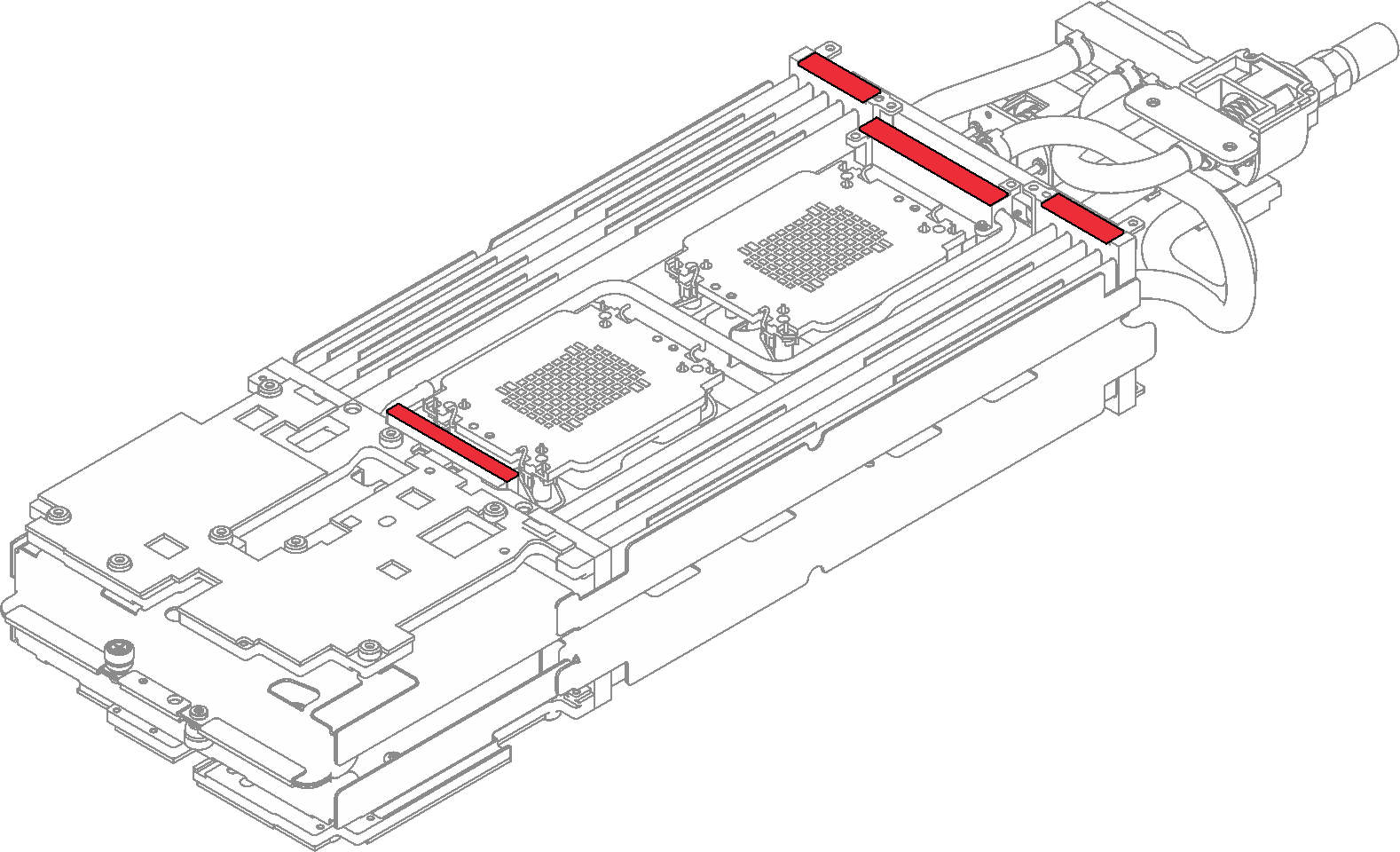
- Setzen Sie den Wasserkreislauf wieder ein.
❶ Klappen Sie die Oberseite des Wasserkreislaufs vorsichtig um.
❷ Führen Sie den Schnellanschluss vorsichtig wie gezeigt in die Öffnung des Einbaurahmens ein.
❸ Setzen Sie den Wasserkreislauf vorsichtig auf die zwei Führungsstifte an der Rückseite des Knotens. Senken Sie dann den Wasserkreislauf vorsichtig ab und stellen Sie sicher, dass er fest auf der Systemplatine sitzt.
Abbildung 7. Installieren des Wasserkreislaufs
- Stellen Sie sicher, dass die Prozessoren ordnungsgemäß befestigt sind.
❶ Drehen Sie die Kippschutzbügel (8 x Kippschutzbügel pro Knoten) nach außen in die gesperrte Position.
❷ Ziehen Sie alle unverlierbaren T30-Torx-Schrauben (8 x unverlierbare T30-Torx-Schrauben pro Knoten) auf den Kühlplatten vollständig in der Installationsreihenfolge fest, die auf dem Etikett der Kühlplatte angegeben ist. Verwenden Sie einen Drehmomentschraubendreher und das richtige Drehmoment.
AnmerkungDas Drehmoment zum vollständigen Anziehen/Lösen der Schrauben beträgt 1,1‑1,15 Newtonmeter bzw. 9,8‑10,2 Poundforce Inch.AchtungUm Beschädigungen an den Komponenten zu verhindern, stellen Sie sicher, dass Sie die angegebene Reihenfolge für das Anziehen befolgen.
Abbildung 8. Installation der Prozessoren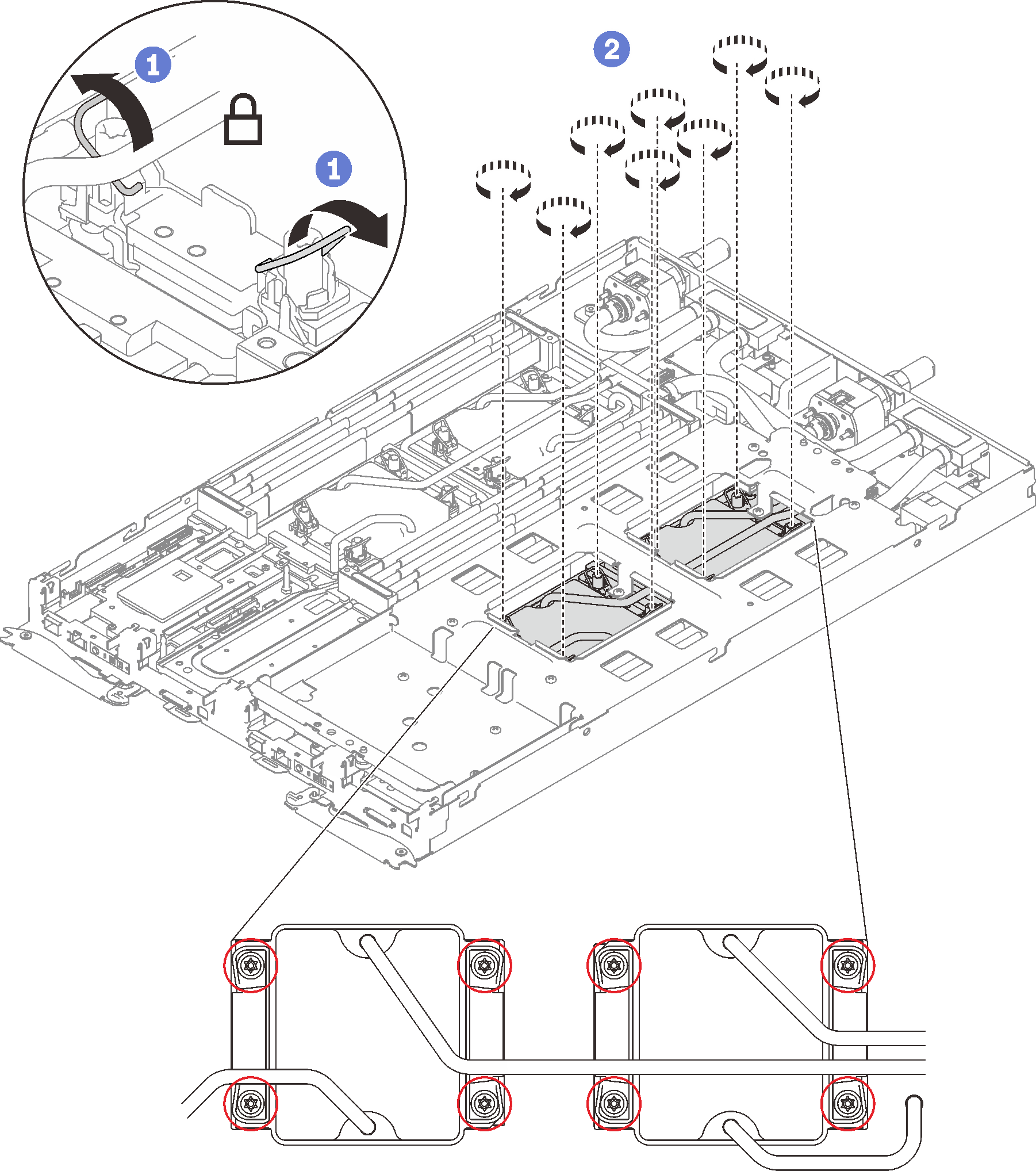
Lösen Sie die Schrauben der Wasserkreislaufhalterung (12 x PH2-Kreuzschlitzschrauben pro Knoten).
Abbildung 9. Lösen der Schrauben der Wasserkreislaufhalterung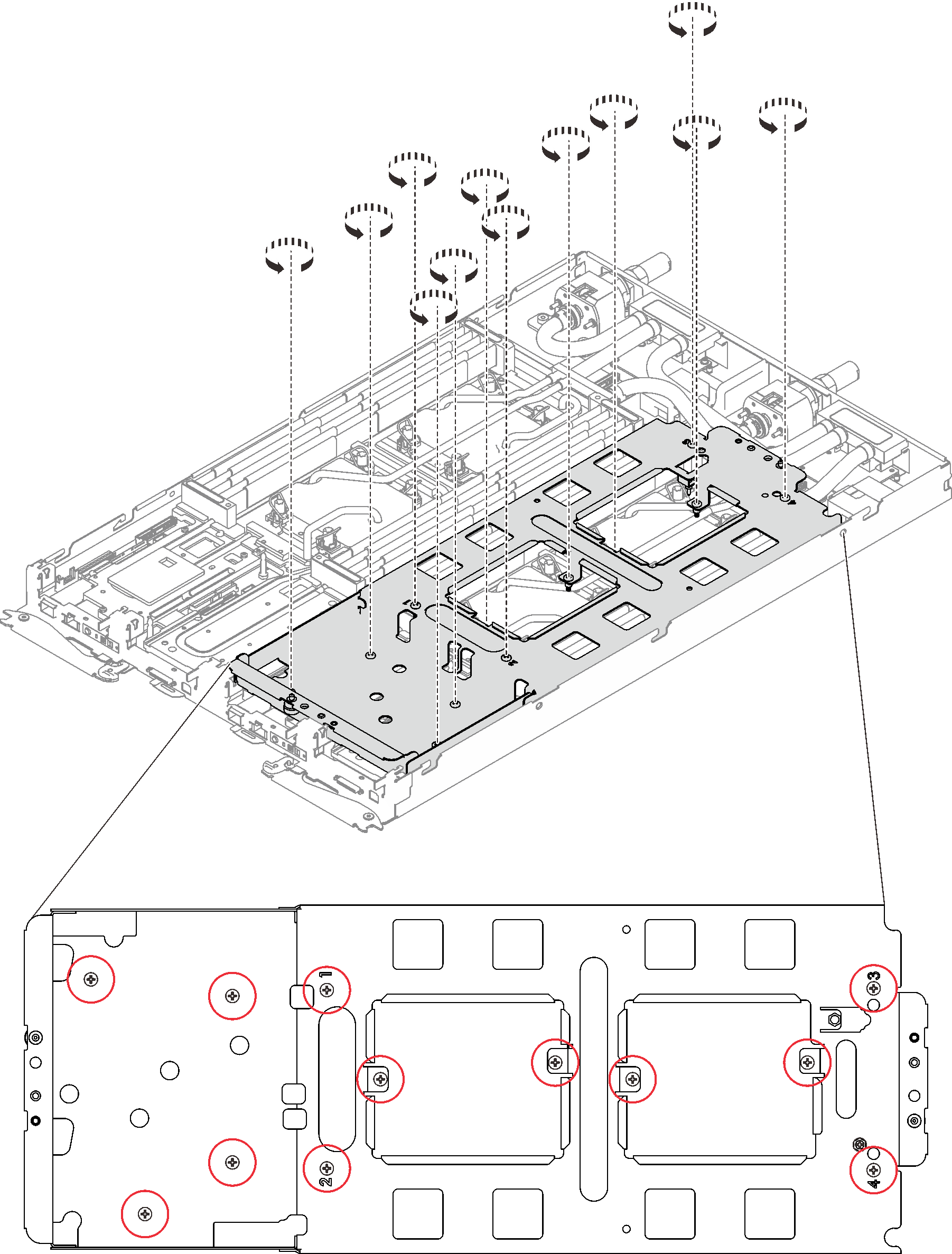
Heben Sie die Wasserkreislaufhalterung vorsichtig an und weg vom Wasserkreislauf.
Abbildung 10. Wasserkreislaufhalterung entfernen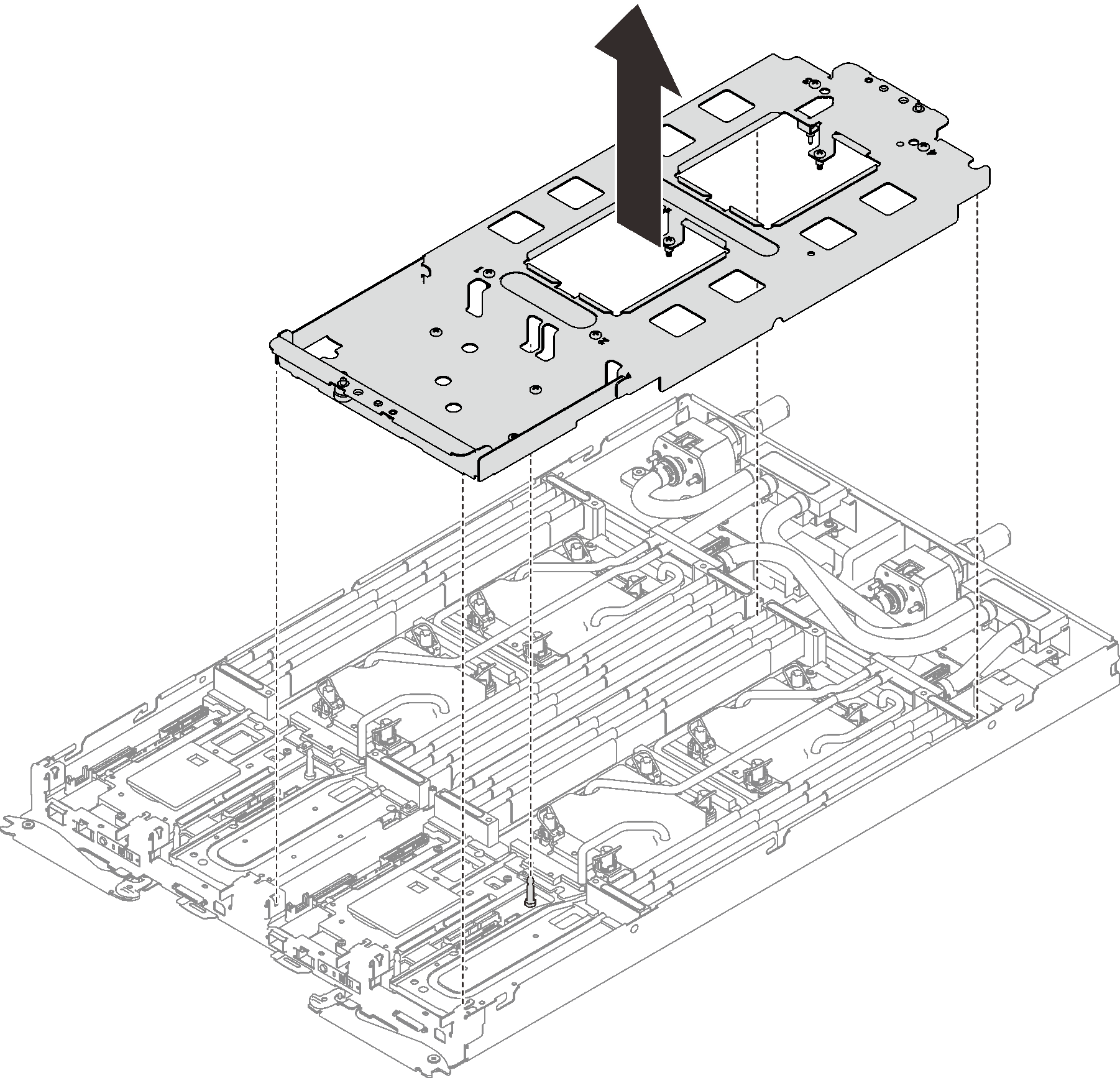
- Installieren Sie die Schrauben des Wasserkreislaufs (13 x T10-Torx-Schrauben pro Knoten) mit einem Drehmomentschraubendreher und dem richtigen Drehmoment.Anmerkung
- Das Drehmoment zum vollständigen Anziehen/Lösen der Schrauben beträgt 0,5‑0,6 Newtonmeter bzw. 4,5‑5,5 Poundforce Inch.
- Die Schraubenlöcher mit blauer Umrandung sind für 9,5‑mm-Schrauben ausgelegt, während die anderen mit roter Umrandung für 8,0‑mm-Schrauben ausgelegt sind.
Abbildung 11. Anbringen der Schrauben des Wasserkreislaufs
- Installieren Sie die folgenden Schrauben wieder.
Vier T10-Torx-Schrauben (pro Knoten), um den Schnellanschluss zu befestigen.
Zwei PH1-Kreuzschlitzschrauben (pro Knoten) an der Rückseite des Knotens.
Abbildung 12. Schraubeneinbau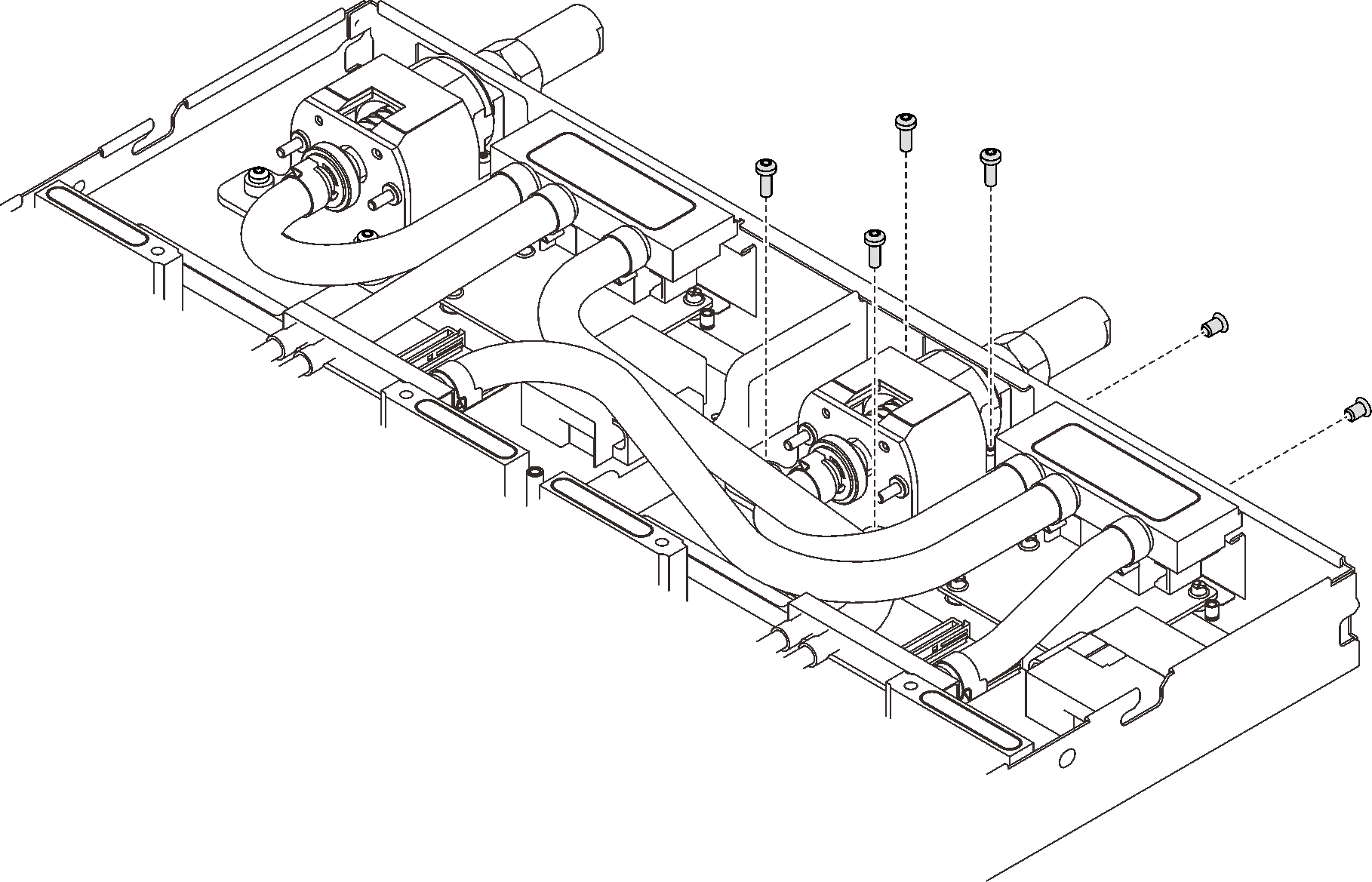
Schieben Sie die VR-Klemmplatte in den Knoten und installieren Sie zwei T10-Torx-Schrauben (pro Knoten).
Abbildung 13. Installation der VR-Klemmplatte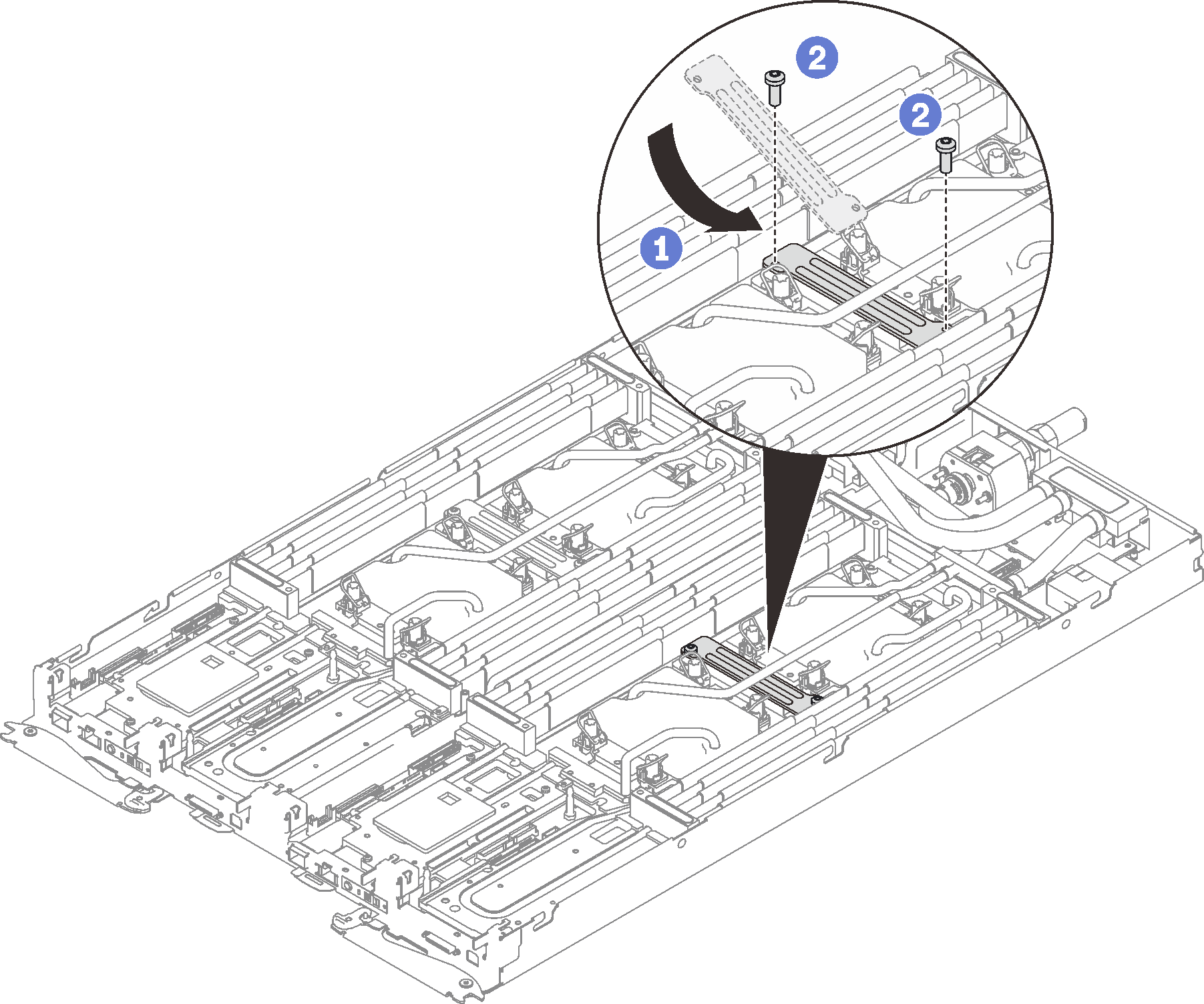
Setzen Sie die DIMMs für beide Knoten wieder ein (siehe Speichermodul installieren).
Installieren Sie die DIMM-Kämme wieder. Informationen dazu finden Sie im Abschnitt DIMM-Kamm installieren.
Setzen Sie die M.2-Rückwandplatinen wieder ein (siehe M.2-Rückwandplatine installieren).
Setzen Sie ggf. die Laufwerkhalterungen wieder ein (siehe Laufwerkhalterung installieren).
Setzen Sie ggf. die PCIe-Adapterkartenbaugruppen wieder ein (siehe PCIe-Adapter installieren).
Installieren Sie die vorderen und hinteren Querstreben wieder (14 x PH1-Kreuzschlitzschrauben).
Abbildung 14. Querstreben installieren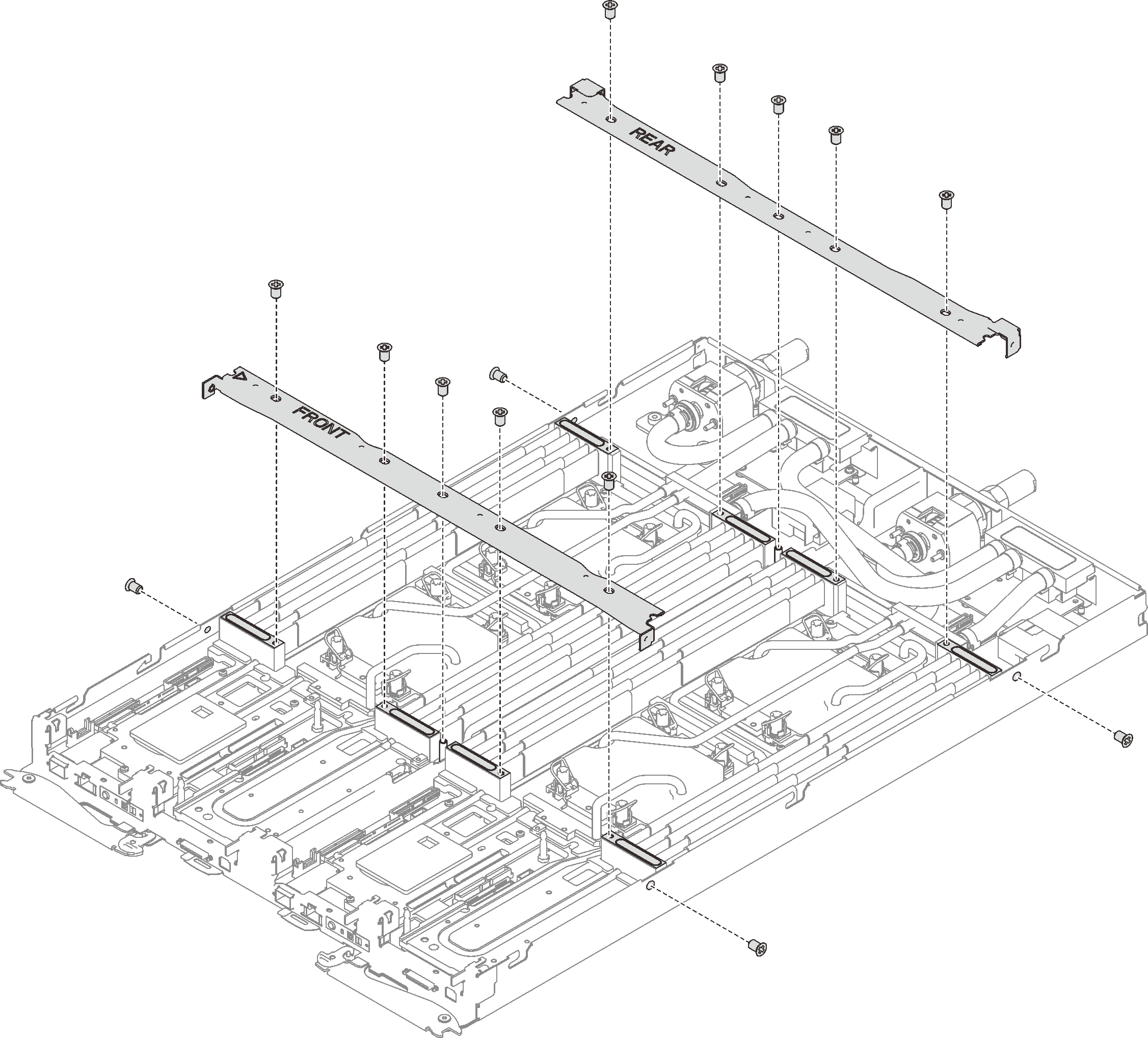
Bringen Sie die Abdeckung des Einbaurahmens wieder an (siehe Abdeckung des Einbaurahmens installieren).
Installieren Sie den Einbaurahmen wieder (siehe DWC Einbaurahmen im Gehäuse installieren).
AnmerkungZu Ihrer Sicherheit sollten Sie eine Hebevorrichtung verwenden, wenn Sie den Einbaurahmen im Rack installieren.- Schließen Sie alle erforderlichen externen Kabel an das Gehäuse an.AnmerkungSchließen Sie die QSFP-Kabel an das Gehäuse an, wenn Mellanox ConnectX-6 Adapter installiert sind. Dies erfordert zusätzliche Kraft.
Überprüfen Sie die Betriebsanzeige auf jedem Knoten, um sicherzustellen, dass sie von schnellem zum langsamem Blinken wechselt und so darauf hinweist, dass alle Knoten zum Einschalten bereit sind.
Aktualisieren Sie die UUID (Universally Unique Identifier) und die DMI/SMBIOS-Daten mit den neuen elementaren Produktdaten. Verwenden Sie Lenovo XClarity Provisioning Manager, um die UUID und die DMI/SMBIOS-Daten zu aktualisieren. Siehe Universal Unique Identifier (UUID) aktualisieren und Systemkennnummer aktualisieren.
Aktivieren Sie TPM/TCM. Siehe TPM/TCM aktivieren.
Optional sicheren Start aktivieren.
Demo-Video